À propos de Python
Dans OpenSesame, vous pouvez créer des expériences complexes en utilisant uniquement l'interface graphique (GUI). Cependant, vous rencontrerez parfois des situations dans lesquelles les fonctionnalités offertes par la GUI sont insuffisantes. Dans ces cas, vous pouvez ajouter du code Python à votre expérience.
Python n'est pas pris en charge dans les expériences en ligne avec OSWeb. Si vous devez exécuter votre expérience en ligne, vous devez utiliser JavaScript à la place.
- Apprendre Python
- Python dans l'interface graphique d'OpenSesame
- Choses à savoir
- Fonctions courantes
- L'objet var : Accès aux variables expérimentales
- L'objet clock : Fonctions de temps
- L'objet log : Journalisation des données
- L'objet pool : Accès à la réserve de fichiers
- L'objet responses : Accès aux réponses des participants
- La classe Canvas : Présentation de stimuli visuels
- La classe Keyboard : Collecte des touches pressées
- La classe Mouse : Collecte des clics de souris et des touches d'écran
- La classe Sampler : Lecture du son
- Modules alternatifs pour la présentation d'affichage, la collecte de réponses, etc.
Apprendre Python
Vous pouvez trouver un ensemble de tutoriels et d'exercices de base pour commencer avec Python sur https://pythontutorials.eu/.
Python dans l'interface graphique d'OpenSesame
Un seul espace de travail Python
Tout le code Python est exécuté dans un seul espace de travail Python. Cela signifie que les variables définies dans un inline_script sont accessibles dans tous les autres inline_script, ainsi que dans les instructions Python intégrées dans les instructions run-if et les chaînes de texte. Le même principe s'applique aux modules : une fois importé, ils sont disponibles partout.
Par exemple, vous pouvez simplement construire le Canvas dans un inline_script...
mon_canvas = Canvas()
mon_canvas.fixdot()
... et le montrer dans un autre inline_script ...
mon_canvas.show()
Éléments inline_script
Pour utiliser du code Python, vous devez ajouter un élément inline_script à votre expérience. Vous pouvez le faire en faisant glisser l'icône Python (l'icône bleue/jaune) de la barre d'outils des éléments dans la séquence de l'expérience. Après avoir fait cela, vous verrez quelque chose comme Figure 1.
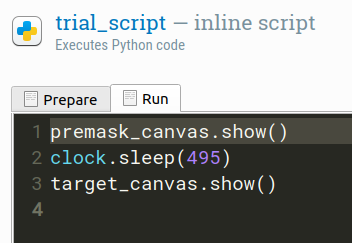
Figure 1. L'élément inline_script.
Comme vous pouvez le voir, l'élément inline_script se compose de deux onglets : un pour la phase de préparation et un pour la phase d'exécution. La phase de préparation est exécutée en premier, pour permettre aux éléments de se préparer pour la phase d'exécution sensible au temps. Il est recommandé de construire des objets Canvas, des objets Sampler, etc. pendant la phase de préparation, afin qu'ils puissent être présentés sans délai pendant la phase d'exécution. Mais il ne s'agit que d'une convention ; vous pouvez exécuter du code Python arbitraire pendant les deux phases.
Pour plus d'informations sur la stratégie de préparation-exécution, voir :
Expressions conditionnelles ("if")
Vous pouvez utiliser des expressions Python d'une seule ligne dans les expressions conditionnelles. Par exemple, vous pouvez utiliser le script Python suivant comme expression run-if (voir aussi Figure 2) :
correct == 1 and response_time < 1000
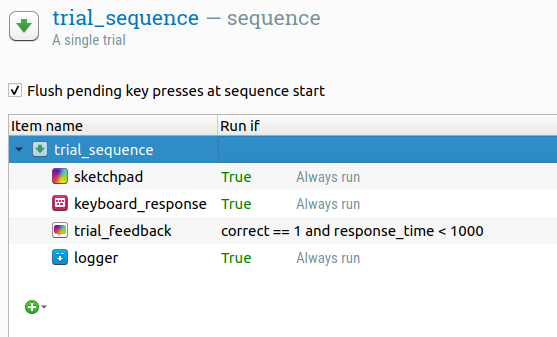
Figure 2. Utilisation du script Python dans l'instruction run-if d'un élément sequence.
Pour plus d'informations sur les expressions conditionnelles ("if"), voir :
Python dans les chaînes de texte
Vous pouvez intégrer des instructions Python dans les chaînes de texte en utilisant la syntaxe {...}. Cela fonctionne pour les références de variables simples, mais aussi pour les expressions d'une seule ligne. Par exemple, vous pouvez ajouter le texte suivant à un sketchpad :
La résolution est de {width} x {height} px, soit un total de {width * height} pixels
En fonction de la résolution de votre expérience, cela pourrait donner :
La résolution est de 1024 x 768 px, soit un total de 786432 pixels
Pour plus d'informations sur les variables et le texte, voir :
La console Jupyter (fenêtre de débogage)
OpenSesame redirige la sortie standard vers la console (ou : fenêtre de débogage), que vous pouvez activer avec la touche Contrôle + D ou via le menu (Menu -> Affichage -> Afficher la fenêtre de débogage ; voir %FigDebugNormal). Vous pouvez imprimer sur la console en utilisant print().
print('Ceci apparaîtra dans la fenêtre de débogage !')
La console est également un interpréteur Python interactif alimenté par projet Jupyter.
Choses à savoir
Fonctions courantes
De nombreuses fonctions courantes sont directement disponibles dans un élément inline_script, sans avoir besoin d'importer quoi que ce soit. Par exemple :
# `Canvas()` est une fonction d'usine qui renvoie un objet `Canvas`
fixdot_canvas = Canvas()
if sometimes(): # Parfois le fixdot est vert
fixdot_canvas.fixdot(color='green')
else: # Parfois c'est rouge
fixdot_canvas.fixdot(color='red')
fixdot_canvas.show()
Pour une liste de fonctions communes, voir :
L'objet var : Accès aux variables expérimentales
Note de version À partir d'OpenSesame 4.0, toutes les variables expérimentales sont disponibles comme globales. Cela signifie que vous n'avez plus besoin de l'objet var.
Vous pouvez accéder aux variables expérimentales via l'objet var :
# OpenSesame <= 3.3 (avec l'objet var)
# Obtenir une variable expérimentale
print('my_variable est : %s' % var.my_variable)
# Définir une variable expérimentale
var.my_variable = 'my_value'
# OpenSesame >= 4.0 (sans l'objet var)
# Obtenir une variable expérimentale
print('my_variable est : %s' % my_variable)
# Définir une variable expérimentale
my_variable = 'my_value'
Une vue d'ensemble complète de l'objet var se trouve ici :
L'objet clock : Fonctions de temps
Les fonctions de temps de base sont disponibles via l'objet clock :
# Obtenir l'horodatage actuel
t = clock.time()
# Attendre 1 s
clock.sleep(1000)
Une vue d'ensemble complète de l'objet clock se trouve ici :
L'objet log : Journalisation des données
La journalisation des données est disponible via l'objet log :
# Écrire une ligne de texte
log.write('Mon message de journal personnalisé')
# Écrire toutes les variables
log.write_vars()
Une vue d'ensemble complète de l'objet log se trouve ici :
L'objet pool : Accès à la réserve de fichiers
Vous obtenez le chemin complet vers un fichier dans la file pool via l'objet pool :
# Afficher une image de la file pool
path = pool['img.png']
my_canvas = Canvas()
my_canvas.image(path)
my_canvas.show()
Une vue d'ensemble complète de l'objet pool se trouve ici :
L'objet responses : Accès aux réponses des participants
L'objet responses garde une trace de toutes les réponses des participants qui ont été recueillies pendant l'expérience. Par exemple, pour énumérer la précision de toutes les réponses jusqu'à présent :
for response in responses:
print(response.correct)
Une vue d'ensemble complète de l'objet responses se trouve ici :
La classe Canvas : Présentation de stimuli visuels
La classe Canvas est utilisée pour présenter des stimuli visuels. Par exemple, vous pouvez montrer un point de fixation comme suit :
my_canvas = Canvas()
my_canvas.fixdot()
my_canvas.show()
Une vue d'ensemble complète de la classe Canvas se trouve ici :
La classe Keyboard : Collecte des touches pressées
La classe Keyboard est utilisée pour recueillir les touches pressées. Par exemple, pour collecter une touche pressée avec un délai de 1000 ms :
my_keyboard = Keyboard(timeout=1000)
key, time = my_keyboard.get_key()
Une vue d'ensemble complète de la classe Keyboard se trouve ici :
La classe Mouse : Collecte des clics de souris et des touches d'écran
La classe Mouse est utilisée pour collecter les clics de souris et les touches d'écran. (OpenSesame ne fait pas de distinction entre les deux.) Par exemple, pour collecter un clic de souris avec un délai de 1000 ms:
my_mouse = Mouse(timeout=1000)
button, position, time = my_mouse.get_click()
Une vue d'ensemble complète de la classe Mouse se trouve ici:
La classe Sampler : Lecture du son
La classe Sampler est utilisée pour lire des échantillons sonores. Par exemple, pour lire un bip simple :
my_sampler = Sampler()
my_sampler.play()
Une vue d'ensemble complète de la classe Sampler se trouve ici :
Modules alternatifs pour la présentation d'affichage, la collecte de réponses, etc.
psychopy
Si vous utilisez le backend psycho, vous pouvez directement utiliser les différents modules PsychoPy. Pour plus d'informations, consultez :
expyriment
Si vous utilisez le backend xpyriment, vous pouvez directement utiliser les différents modules Expyriment. Pour plus d'informations, consultez :
pygame
Si vous utilisez le backend legacy, droid ou xpyriment (seulement avec "Use OpenGL" défini sur "non"), vous pouvez directement utiliser les différents modules PyGame. Pour plus d'informations, consultez :


